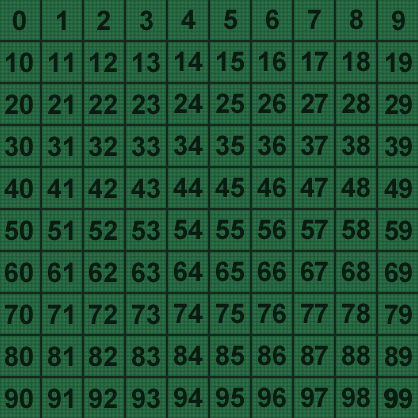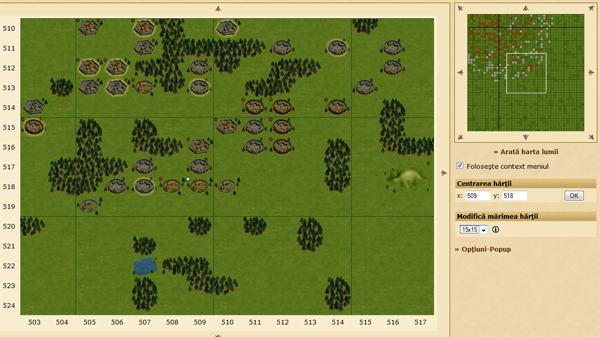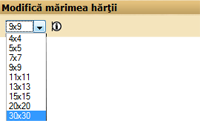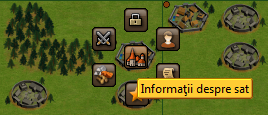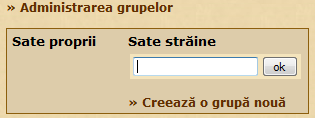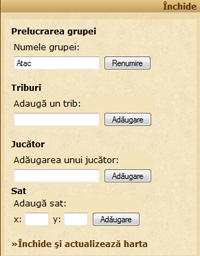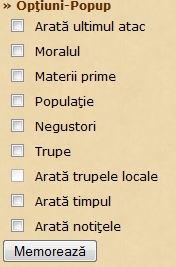Harta: Diferență între versiuni
Stil (discuție | contribuții) (Pagină nouă: Harta este punctul central al orientării tale pe hartă. Exista 2 hărti. Harta din stânga arată satele din imediata ta vecinatate si-ţi oferă mai multe informaţii când dai cli...) |
Stil (discuție | contribuții) |
||
| (Nu s-au afișat 26 de versiuni intermediare efectuate de același utilizator) | |||
| Linia 1: | Linia 1: | ||
== Continente == | |||
Harta este împărţită în 100 de continente, fiecare continet are 100x100 pătrate. Imaginea de mai jos arată modul în care sunt prevăzute continente. Când sunteţi în joc, continente sunt reprezentată în formatul Kxx, unde xx este numărul de continent de exemplu, K55. | |||
[[Fișier:Har.png|center]] | |||
==Hartă== | |||
Harta este punctul central al orientării tale pe hartă. Exista 2 hărti. Harta din stânga arată satele din imediata ta vecinatate si-ţi oferă mai multe informaţii când dai click pe ele. De asemenea, ai opţiunea de a acţiona asupra acelui sat, cum ar fi trimitere de trupe sau de resurse. | Harta este punctul central al orientării tale pe hartă. Exista 2 hărti. Harta din stânga arată satele din imediata ta vecinatate si-ţi oferă mai multe informaţii când dai click pe ele. De asemenea, ai opţiunea de a acţiona asupra acelui sat, cum ar fi trimitere de trupe sau de resurse. | ||
Harta mică din dreapta arată continentul unde eşti situat, dar iţi oferă mai puţine informaţii referitoare la sate. Ca mic ajutor ai aici şi schema după care sunt ordonate continentele: | Harta mică din dreapta arată continentul unde eşti situat, dar iţi oferă mai puţine informaţii referitoare la sate. Ca mic ajutor ai aici şi schema după care sunt ordonate continentele: | ||
[[Fișier:Harta1.png|center]] | |||
Posesorii de cont Premium beneficiează de mult mai multe facilități pe hartă. | |||
Pentru mai multe detalii accesați: [[Premium]] | |||
[[Fișier:Harta3.png|left]] | |||
Aveţi putea schimba dimensiunea hărţii cu ajutorul mousului (până la un maxim de 30x30 căsuţe). Pentru această operaţie este nevoie să poziţionaţi mousul în oricare din colţurile harţii şi de acolo veţi putea redimensiona harta. | |||
== Reprezentare sate pe hartă== | |||
{| style="width:75%" | |||
! colspan="2" align="center" | Părasite | |||
! colspan="2" align="center" | Active | |||
! align="center" | Puncte | |||
|- | |||
| align="center" style="width:53px" | [[Fișier:V1 left.png|Sat de Barbari]] | |||
| align="center" style="width:53px" | [[Fișier:V1n left.png|Sat de Barbari]] | |||
| align="center" style="width:53px" | [[Fișier:V1.png|Sat]] | |||
| align="center" style="width:53px" | [[Fișier:V1n.png|Sat]] | |||
| align="center" | Între 26 de puncte și 299 de puncte | |||
|- | |||
| align="center" | [[Fișier:V2 left.png|Sat de Barbari]] | |||
| align="center" | [[Fișier:V2n left.png|Sat de Barbari]] | |||
| align="center" | [[Fișier:V2.png|Sat]] | |||
| align="center" | [[Fișier:V2n.png|Sat]] | |||
| align="center" | Între 300 de puncte și 999 de puncte | |||
|- | |||
| align="center" | [[Fișier:V3 left.png|Sat de Barbari]] | |||
| align="center" | [[Fișier:V3n left.png|Sat de Barbari]] | |||
| align="center" | [[Fișier:V3.png|Sat]] | |||
| align="center" | [[Fișier:V3n.png|Sat]] | |||
| align="center" | Între 1000 de puncte și 2999 de puncte | |||
|- | |||
| align="center" | [[Fișier:V4 left.png|Sat de Barbari]] | |||
| align="center" | [[Fișier:V4n left.png|Sat de Barbari]] | |||
| align="center" | [[Fișier:V4.png|Sat]] | |||
| align="center" | [[Fișier:V4n.png|Sat]] | |||
| align="center" | Între 3000 de puncte și 8.999 de puncte | |||
|- | |||
| align="center" | [[Fișier:V5 left.png|Sat de Barbari]] | |||
| align="center" | [[Fișier:V5n left.png|Sat de Barbari]] | |||
| align="center" | [[Fișier:V5.png|Sat]] | |||
| align="center" | [[Fișier:V5n.png|Sat]] | |||
| align="center" | Între 9.000 de puncte și 10.999 de puncte | |||
|- | |||
| align="center" | [[Fișier:V6 left.png|Sat de Barbari]] | |||
| align="center" | [[Fișier:V6n left.png|Sat de Barbari]] | |||
| align="center" | [[Fișier:V6.png|Sat]] | |||
| align="center" | [[Fișier:V6n.png|Sat]] | |||
| align="center" | Peste 11.000 de puncte | |||
|} | |||
== Meniul hărţii!== | |||
[[Fișier:Harta.png|right]] | |||
Versiunea Triburile 7.0. aduce multe noutăţi interesante, iar unele dintre ele sunt o noutate absolută. Meniul pentru hartă este una dintre acestea. Navigarea pe hartă nu a fost niciodată atât de uşoară. De acum înainte, nu va mai fi nevoie să deschideţi pagina de prezentare a fiecărui sat, pentru că veţi putea face aproape totul direct pe hartă din meniul hărţii. | |||
Deci care vor fi opţiunile? Aveţi de ales să trimiteţi direct sprijin sau atac pe un sat, sa-i trimiteţi resurse, să îl rezervaţi, să îl treceţi la Favoriti, să mergeţi la Privirea generală asupra satului sau la cea Grafică; practic se poate face orice direct din acest meniu. Se poate chiar deschide un nou Tab pentru diferite acţiuni, în mod direct, astfel că nu va mai fi nevoie să reveniţi mai întâi la Privirea generală. | |||
== Administrare Grupe == | |||
[[Fișier:Grupe.png|left]] | |||
Acum veţi putea marca pe hartă satele prietenilor, satele jucătorilor neutrii şi, bineinteles, satele jucătorilor inamici. Această opţiune este foarte importantă pentru navigarea hărţii şi este o metodă excelentă de a ţine sub observaţie anumiţi jucători.<br><br> | |||
[[Fișier:Grupe1.png|right]] | |||
Am implementat opţiunea de marcare separată a satelor pe hartă. Acestea pot aparţine unui duşman sau pot fi chiar sate de barbari, alegerea va aparţine. | |||
Pornind de la premiza că aveţi, de exemplu, 20 de sate pe care le farmaţi constant, veţi avea acum posibilitatea de a le colora într-o culoare ce vă va permite imediata identificare a lor pe hartă. | |||
== Opţiuni-Popup == | |||
[[Fișier:Harta2.png|left]] | |||
Prin opțiunea PopUp aveți posibilitatea de a vă ușura munca. O serie de opțiuni(vezi figura) | |||
*Ultimul Atac - arată ultimul atac asupra respectivului sat | |||
*Moralul - arată moralul cu care veți lupta împotriva respectivului sat | |||
*Materii prime - arată materile prime transferate | |||
*Populaţie - arată populatia din respectivul sat | |||
*Negustori - arată negustorii dispinibili din respectivul sat | |||
*Trupe - arată trupele din respectivul sat | |||
*Arată trupele locale - | |||
*Arată timpul - afisează timpul per unitate pâna la respectivul sat | |||
Versiunea curentă din 2 martie 2011 14:29
Continente
Harta este împărţită în 100 de continente, fiecare continet are 100x100 pătrate. Imaginea de mai jos arată modul în care sunt prevăzute continente. Când sunteţi în joc, continente sunt reprezentată în formatul Kxx, unde xx este numărul de continent de exemplu, K55.
Hartă
Harta este punctul central al orientării tale pe hartă. Exista 2 hărti. Harta din stânga arată satele din imediata ta vecinatate si-ţi oferă mai multe informaţii când dai click pe ele. De asemenea, ai opţiunea de a acţiona asupra acelui sat, cum ar fi trimitere de trupe sau de resurse. Harta mică din dreapta arată continentul unde eşti situat, dar iţi oferă mai puţine informaţii referitoare la sate. Ca mic ajutor ai aici şi schema după care sunt ordonate continentele:
Posesorii de cont Premium beneficiează de mult mai multe facilități pe hartă. Pentru mai multe detalii accesați: Premium
Aveţi putea schimba dimensiunea hărţii cu ajutorul mousului (până la un maxim de 30x30 căsuţe). Pentru această operaţie este nevoie să poziţionaţi mousul în oricare din colţurile harţii şi de acolo veţi putea redimensiona harta.
Reprezentare sate pe hartă
Meniul hărţii!
Versiunea Triburile 7.0. aduce multe noutăţi interesante, iar unele dintre ele sunt o noutate absolută. Meniul pentru hartă este una dintre acestea. Navigarea pe hartă nu a fost niciodată atât de uşoară. De acum înainte, nu va mai fi nevoie să deschideţi pagina de prezentare a fiecărui sat, pentru că veţi putea face aproape totul direct pe hartă din meniul hărţii.
Deci care vor fi opţiunile? Aveţi de ales să trimiteţi direct sprijin sau atac pe un sat, sa-i trimiteţi resurse, să îl rezervaţi, să îl treceţi la Favoriti, să mergeţi la Privirea generală asupra satului sau la cea Grafică; practic se poate face orice direct din acest meniu. Se poate chiar deschide un nou Tab pentru diferite acţiuni, în mod direct, astfel că nu va mai fi nevoie să reveniţi mai întâi la Privirea generală.
Administrare Grupe
Acum veţi putea marca pe hartă satele prietenilor, satele jucătorilor neutrii şi, bineinteles, satele jucătorilor inamici. Această opţiune este foarte importantă pentru navigarea hărţii şi este o metodă excelentă de a ţine sub observaţie anumiţi jucători.
Am implementat opţiunea de marcare separată a satelor pe hartă. Acestea pot aparţine unui duşman sau pot fi chiar sate de barbari, alegerea va aparţine. Pornind de la premiza că aveţi, de exemplu, 20 de sate pe care le farmaţi constant, veţi avea acum posibilitatea de a le colora într-o culoare ce vă va permite imediata identificare a lor pe hartă.
Opţiuni-Popup
Prin opțiunea PopUp aveți posibilitatea de a vă ușura munca. O serie de opțiuni(vezi figura)
- Ultimul Atac - arată ultimul atac asupra respectivului sat
- Moralul - arată moralul cu care veți lupta împotriva respectivului sat
- Materii prime - arată materile prime transferate
- Populaţie - arată populatia din respectivul sat
- Negustori - arată negustorii dispinibili din respectivul sat
- Trupe - arată trupele din respectivul sat
- Arată trupele locale -
- Arată timpul - afisează timpul per unitate pâna la respectivul sat